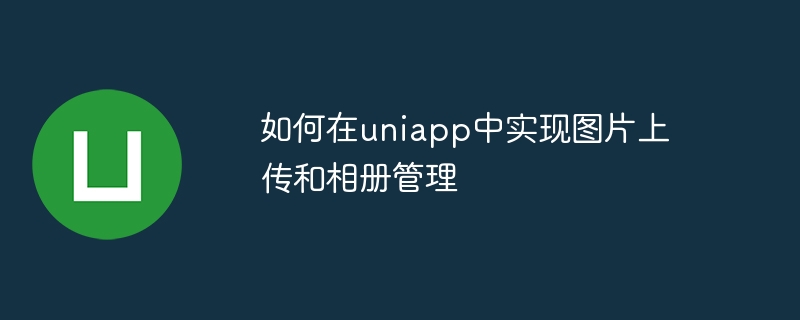
Uniapp은 여러 플랫폼용 애플리케이션을 쉽게 개발할 수 있는 크로스 플랫폼 프레임워크입니다. Uniapp에서 이미지 업로드 및 앨범 관리 기능을 구현하는 것은 복잡하지 않습니다. 다음은 구체적인 코드 예제를 통해 이 두 기능을 구현하는 방법을 자세히 소개합니다.
1. 이미지 업로드 기능 구현
uni.chooseImage({
count: 1,
success: res => {
const tempFilePaths = res.tempFilePaths
uni.uploadFile({
url: 'http://example.com/upload', // 上传图片的接口地址
filePath: tempFilePaths[0],
name: 'file',
success: res => {
console.log(res.data) // 上传成功后的返回数据
}
})
}
})코드에서 먼저 uni.chooseImage 메소드를 사용하여 선택합니다. res.tempFilePaths를 통해 이미지를 가져옵니다. 임시 파일 경로입니다. 그런 다음 uni.uploadFile 메소드를 사용하여 이미지를 업로드합니다. 여기서 url은 업로드된 이미지의 인터페이스 주소, filePath는 이미지의 경로, name은 업로드된 파일의 이름, 성공 후 반환된 res.data는 반환입니다. 업로드 후 데이터가 성공했습니다.
// index.js
const express = require('express')
const multer = require('multer')
const app = express()
const upload = multer({ dest: 'uploads/' })
app.post('/upload', upload.single('file'), (req, res) => {
// 处理上传的文件
console.log(req.file) // 上传的文件信息
res.send('Upload success')
})
app.listen(3000, () => {
console.log('Server started on port 3000')
})위 코드는 Express 프레임워크와 multer 미들웨어를 사용하여 파일 업로드 기능을 처리합니다. 업로드된 파일은 /upload 인터페이스를 통해 처리되며, upload.single('file')은 단일 파일을 수신한다는 의미이며, req.file은 업로드된 파일 정보입니다. 특정 비즈니스에서는 필요에 따라 업로드된 파일을 직접 처리할 수 있습니다.
2. 앨범 관리 기능 구현
uni.chooseImage({
count: 9,
success: res => {
const tempFilePaths = res.tempFilePaths
console.log(tempFilePaths) // 选择的图片临时文件路径数组
}
})코드에서 count는 한 번에 선택한 사진의 개수입니다. 선택한 이미지의 임시 파일 경로 배열은 res.tempFilePaths를 통해 얻을 수 있습니다.
uni.previewImage({
urls: ['img1.jpg', 'img2.jpg'], // 图片地址数组
current: 'img1.jpg', // 当前显示的图片地址
success: res => {
console.log('预览图片成功')
}
})
uni.showActionSheet({
itemList: ['保存图片'],
success: res => {
if (res.tapIndex === 0) {
console.log('保存图片')
}
}
})위 코드에서 urls는 이미지 주소 배열이고 current는 현재 표시된 이미지 주소입니다. uni.previewImage 메소드를 통해 이미지를 미리 볼 수 있으며, 성공 콜백 함수는 이미지 미리보기가 성공했음을 나타냅니다.
uni.showActionSheet 메소드는 작업 메뉴를 표시할 수 있고, itemList는 작업 메뉴의 옵션 배열이며, 성공 콜백 함수는 tapIndex를 기반으로 사용자가 선택한 작업을 결정할 수 있습니다.
위는 유니앱에서 이미지 업로드와 앨범 관리를 구현하는 방법과 코드 예시입니다. 이러한 방법을 통해 개발자는 이미지 관련 기능을 쉽게 구현할 수 있습니다. 물론 특정 비즈니스 요구 사항에 따라 추가 조정 및 확장이 필요할 수 있지만 여기의 샘플 코드는 참조 및 사용을 위한 기본 구현 프레임워크를 제공합니다.
위 내용은 유니앱에서 이미지 업로드 및 앨범 관리 구현 방법의 상세 내용입니다. 자세한 내용은 PHP 중국어 웹사이트의 기타 관련 기사를 참조하세요!